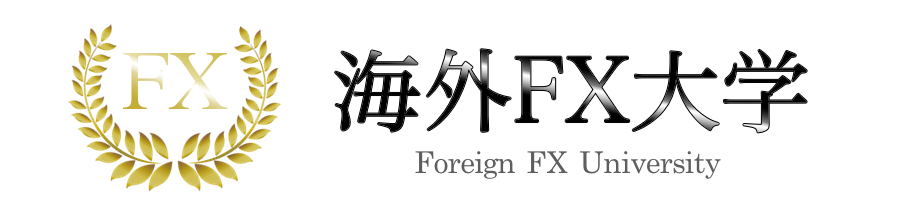投資家Aさん
投資家Aさん
XMのデモ口座では、実際にお金を使って取引を始める前にプラットフォームの
使い勝手やスプレッドの開きなどを試すことができます。
デモ口座から入ると操作ミスや勘違いで元手を減らしてしまったりすることを防げますし、
相場観を養うのに最適です。
ここでは、XMのデモ口座の開設方法からデモトレードまでの流れを画像付きで詳しく解説
していきます。
 大隅章太郎
大隅章太郎
- XMでデモ口座を開くには電話番号とメールアドレスが必要NG
- XMのデモ口座とリアル口座に条件の違いはない
- ポイントもたまって口座開設ボーナスがあるXMがおすすめ!
目次
XMでデモ口座開設からデモトレードまでの手順

XMのデモ口座開設からデモトレードするまでのおおまかな手順は次のようになります。
- XMのデモ口座を開設
- XMデモトレードするためにMT4(MT5)をインストール
- XMのデモ口座にログインをする
- デモトレードで注文する
- 決済する
XMでデモ口座を開くためにはメールアドレスと電話番号が必要になります。
注意点としては、デモ口座では「XM Zero口座」の開設ができないことです。
それ以外に関してはほぼリアル口座と同じ手順なので、開設から実際の取引までを
画像付きで見ていきましょう。
\ 海外FX最大手で安心 /XMTradingで口座を開設するXMTrading公式サイト:https://www.xmtrading.com/jp/
XMのデモ口座を開設する手順
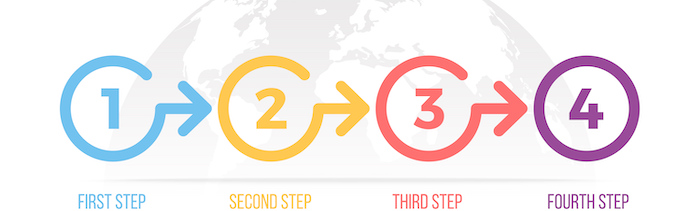
XMのデモ口座の開設の手順から解説します。
XMのデモ口座の開設はこちらのページから行うことができます。
- 個人情報を入力
- 取引口座詳細を入力
- XMからのメールにてEメールアドレスを確認
画像付きで詳しく解説します。
デモ口座開設手順①個人情報を入力
XMのデモ口座開設画面では、すぐ「個人情報」と「取引口座詳細」の登録画面に進みますので、
必要事項を記入してください。
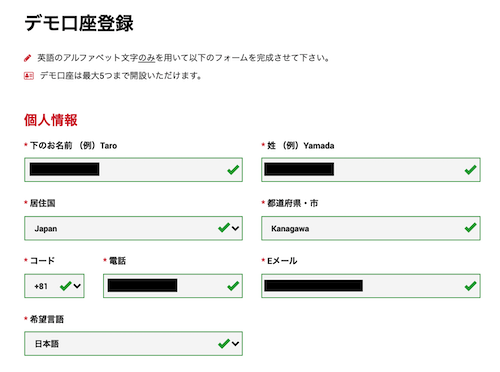
 大隅章太郎
大隅章太郎
デモ口座開設手順②取引口座詳細を入力
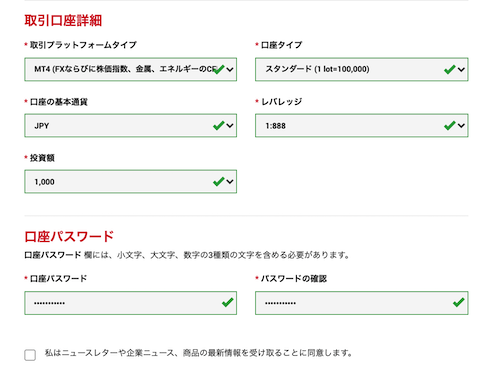
XMデモ口座の「取引口座詳細」はご自分の好きなように設定できますが、リアル口座で使うものと同じ設定の方がより資金を増やすトレーニングになるのでおすすめです。
プラットフォームに関してはMT4のほうが使えるインジケーターやEA(自動売買システム)の数が
多いので利用する方は多いです。
ただ基本的なスペックに関していえばMT5の方が優秀なので
最終的にはどちらを選んでもらっても構いません。
特にこだわりのないという方は次のような設定にすると良いでしょう。
| 取引口座詳細 | 設定 |
|---|---|
| 取引プラットフォームタイプ | MT4 |
| 口座タイプ | スタンダード |
| 口座の基本通貨 | JPY |
| レバレッジ | 888倍 |
| 投資額 | リアル資金と同額 |
必要事項を入力したら口座に使用するパスワードを決め、一番下の「デモ口座開設」を
クリックします。

不備なく登録が終わると次のような画面が表示されます。

デモ口座開設手順③XMからのメールにてEメールアドレスを確認
登録したメールアドレスにXMからデモ口座登録完了のメールが届きます。
「Eメールアドレスをご確認ください」をクリックしましょう。
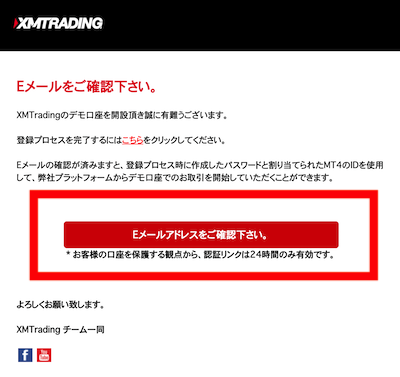
以下の画面になったらXMのデモ口座開設は完了です。
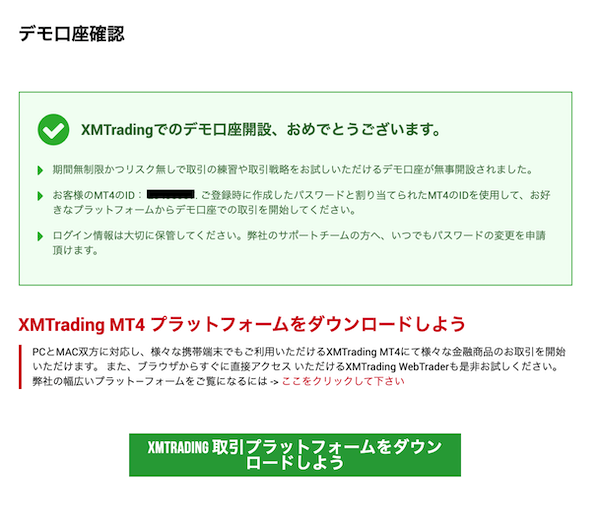
 大隅章太郎
大隅章太郎
これでXMデモ口座の登録は終了です。続いてプラットフォーム(MT4/MT5)のダウンロード方法を解説していきます。
 投資家Sさん
投資家Sさん
XMのデモ口座で取引の練習をするためにMT4(MT5)をインストール

XMのデモ口座で取引の練習をするためには、MT4(MT5)をインストールしなくてはいけません。
 投資家Aさん
投資家Aさん
 大隅章太郎
大隅章太郎
XMからプラットフォーム(MT4)をダウンロードするには、デモ口座を開設した際に
下に表示されている赤枠で囲まれたリンクをクリックするか、MT4 / MT5プラットフォームを
クリックしてください。
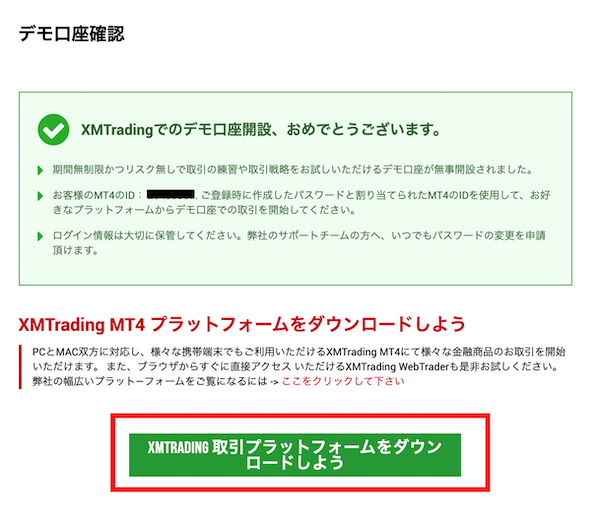
利用する端末を選びます。
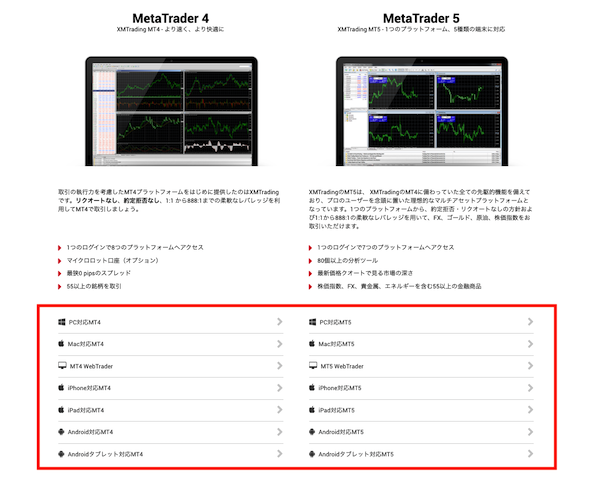
すると次のような画面に進みますので、ダウンロードをクリックしてMT4の
実行ファイルを保存してください。
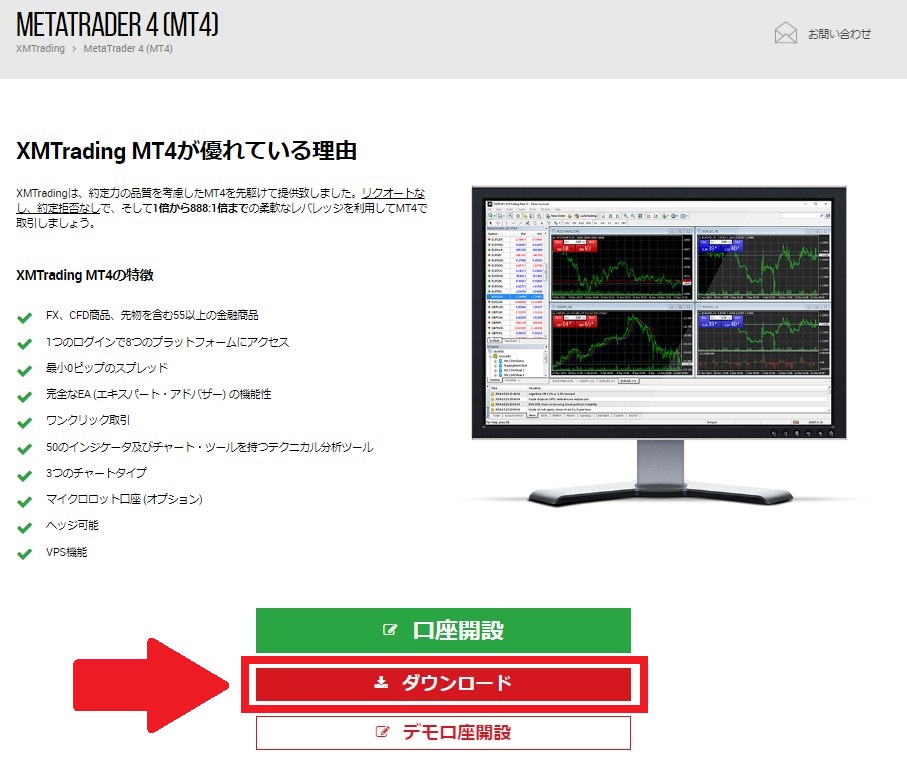
ダウンロードに成功するとお使いのブラウザに以下のファイルが表示されますので
クリックしてファイルを実行しましょう。
![]()
実行すると次のような同意書が表示されるので「次へ」をクリックして
XMのMT4セットアップを開始します。
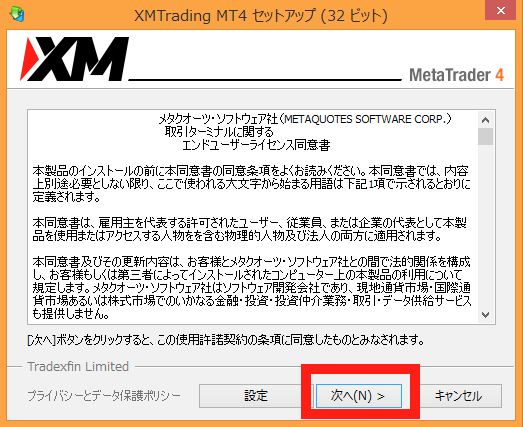

セットアップが完了するとデスクトップにXMのアイコンとメタエディター4が表示されます。
![]()
 大隅章太郎
大隅章太郎
使い道はないのでアイコンは削除しても構いません。
 投資家Aさん
投資家Aさん
 大隅章太郎
大隅章太郎
これでMT4のインストールは完了です。次はXMデモ口座へのログインの方法を開設していきます。
\ 海外FX最大手で安心 /XMTradingで口座を開設するXMTrading公式サイト:https://www.xmtrading.com/jp/
XMのデモ口座にログインをする
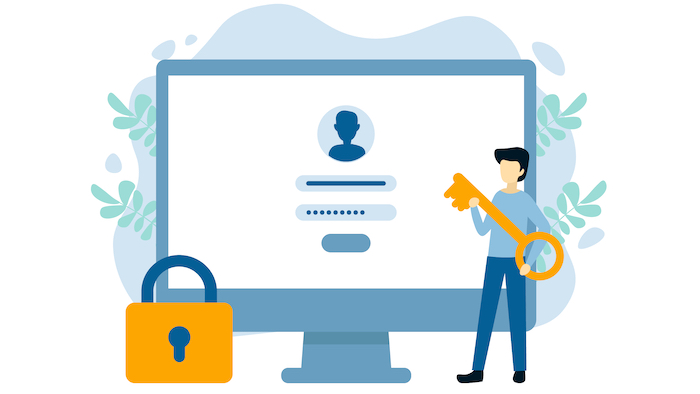
XMのデモ口座へのログインは、MT4から行います。
早速XMのMT4アイコンをダブルクリックして起動してみましょう。
すると、以下のように取引サーバーの選択画面が表示されるはずです。
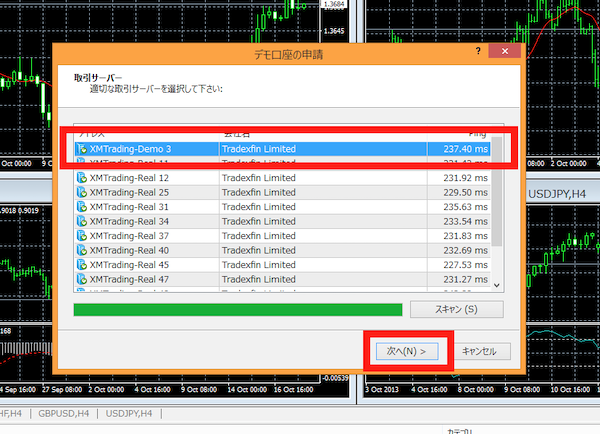
この時、以下のメールにて送られてきたサーバーを選択して、「次へ」をクリックします。
(この場合はXMTradeing-Demo 3)
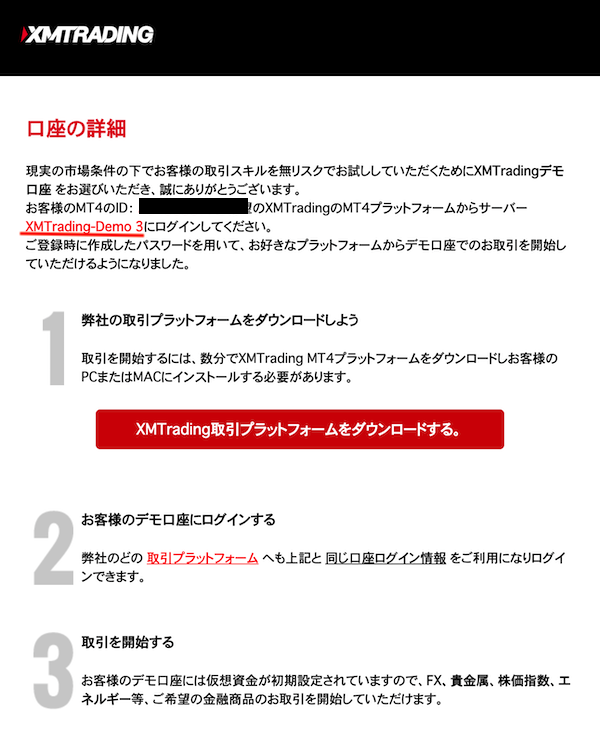
アカウントタイプの選択で、新しいデモ口座にチェックを入れて「次へ」をクリックします。
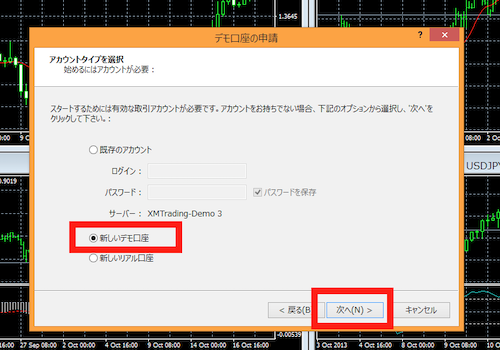
取引口座のログイン情報を入力します。ログインIDはサーバーが記載してあったメールに
書いてあるので、それをコピーアンドペーストして貼り付けましょう。
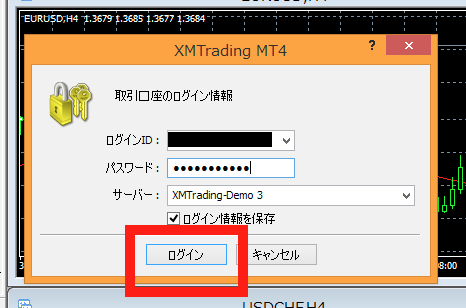
 大隅章太郎
大隅章太郎
パスワードは大文字と小文字が区別されるので慎重に入力しましょう。
サーバー情報もドロップダウンメニューからから選んでください。
入力が完了したらログインボタンを押してサーバーに接続できているか確認します。
接続に成功したかどうかは、画面に表示されている気配値表示の価格に動きがあることで
確認することが可能です。
 大隅章太郎
大隅章太郎
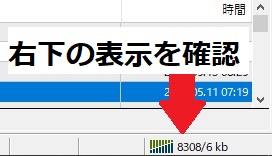
初めてXMのデモ口座にログインすると左下のメールボックスに
「新規口座登録」のメールが届きます。
ログインIDやパスワードが書かれているのでこちらも大切に保管してください。
サーバー名がログイン画面のサーバーの一覧にない場合の対応
XMのデモ口座にログインする際、稀にドロップダウンメニューの選択肢の中に
ご利用のサーバーがないときがあります。
その場合はMT4→「ファイル」→「デモ口座の申請」で、「取引サーバー」と言う
ウィンドウを表示させてください。

下までスクロールすると「+ 新しいブローカーを追加します」という欄があるので、緑の「+」をクリックし検索欄に「XMTrading」をコピー、またはタイプ入力でスキャンしましょう。
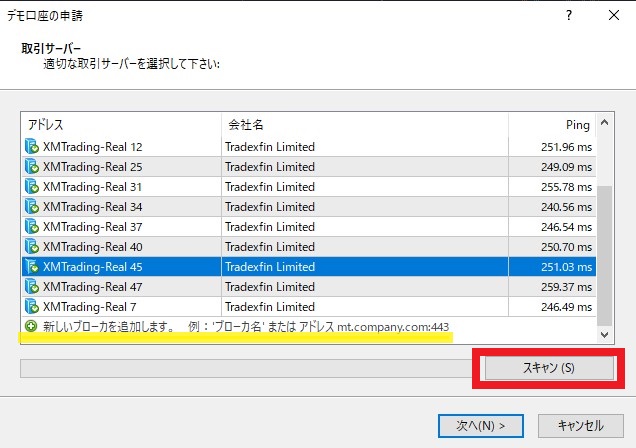
スキャンが終了したら(通常、終了を知らせる音がします)
一端キャンセルし画面を閉じます。
これで接続サーバー欄にXMの全サーバーが追加されるので、その後もう一度
MT4→「ファイル」→「取引口座にログイン」からログインを試してみてください。
\ 海外FX最大手で安心 /XMTradingで口座を開設するXMTrading公式サイト:https://www.xmtrading.com/jp/
XMのデモ口座で実際に取引の練習をしてみる
XMのデモ口座にログインしたら、いよいよ取引に入っていきましょう。
デモトレードの注文もリアルトレードと全く同じですので取引の感覚をつかむ練習になります。
まずは最も一般的な取引方法について解説します。気配値表示ウィンドウの特定の銘柄、ユーロドルをダブルクリックすると板取引画面に映るので買いや売りを選択することができます。
その他の方法はツールバーメニューの「新規注文」ボタンをクリックする、または特定のチャート上で右クリックして「新規注文」を選択する方法です。
さらにはツールバーのツールタブから、もしくは単純にキーボードのF9を押す方法もあります。

どの方法でも「オーダーの発注」という取引画面が表示されますね。
そしたら初めに取引したい通貨ペアがきちんと表示されているか確認しましょう。
数量欄には取引したいロット数を入力します。スタンダード口座の場合1ロット(10万通貨)、
マイクロ口座の場合1ロット(1万通貨)となるので注意です。
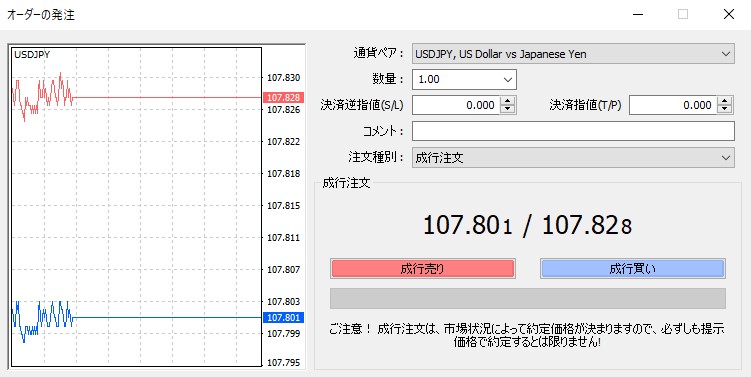
また、注文種別と書いてある欄は初期設定では成り行き注文になっています。
成り行き注文とはその時点での市場価格で注文を執行する方法です。
指値・逆指値注文は取引を開始したい未来の価格に設定するために使用します。
こちらの注文方法を選ぶ場合「決済逆指値」「決済指値」欄で価格を設定してください。
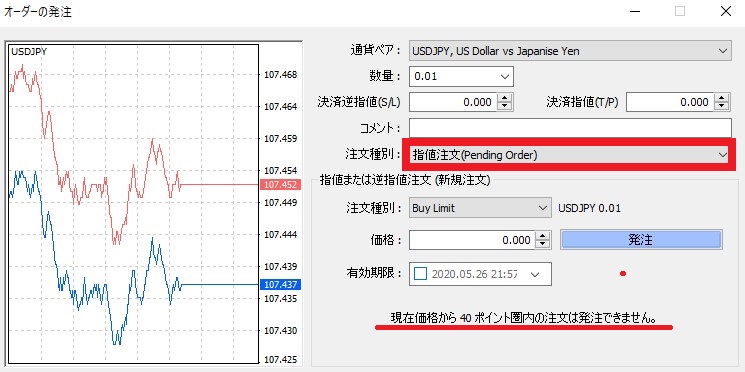
ただしXMでは各通貨ペアごとに一定の価格以上(以下)でないと
注文予約ができない場合があるので注意です。
注文が完了したら音が鳴り、下のターミナルウィンドウにポジションが表示されます。
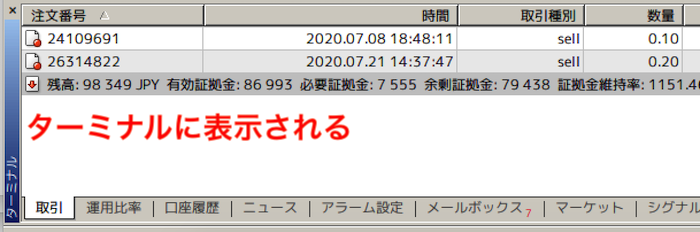
\ 海外FX最大手で安心 /XMTradingで口座を開設するXMTrading公式サイト:https://www.xmtrading.com/jp/
XMのデモ口座の決済方法
XMのデモ口座で注文したら、決済もしてみましょう。
ターミナルの「取引タブ」に表示されているボジションをクリックします。
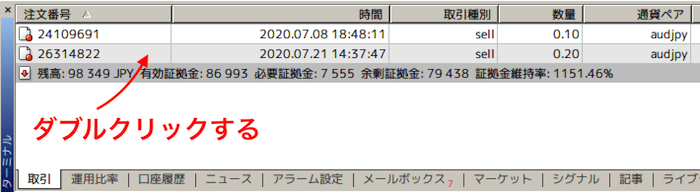
すると、次の画面が現れるので、赤枠の「成行決済」にて決済できます。
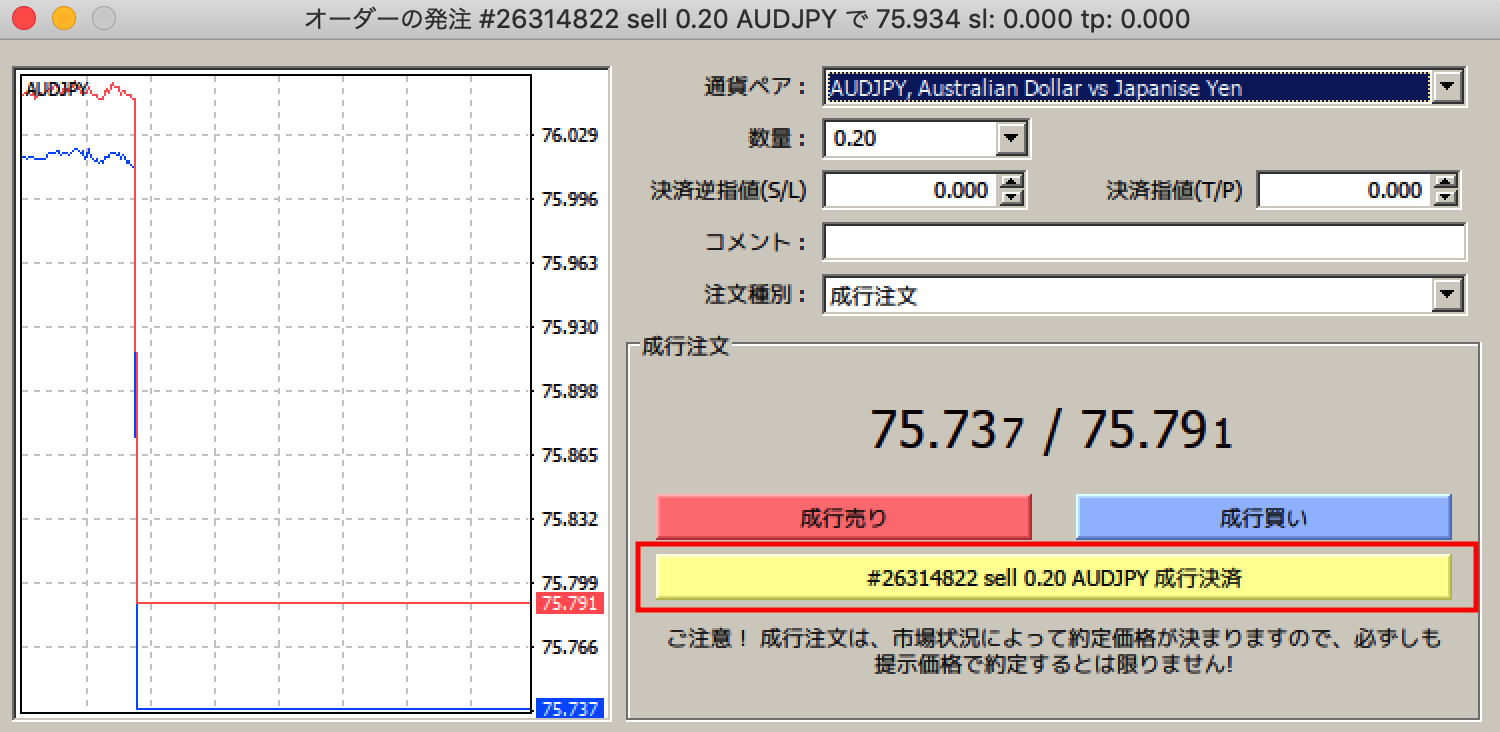
当然、数量を変えて一部のみ決済することも可能です。
XMのデモ口座のリセット方法

XMではデモ口座をリセットする方法は次の2つです。
- XMのライブチャットサポートに連絡する
- 新たにデモ口座を開設する
XMのデモ口座をリセットしたくなった場合は、XMのライブチャットサポートに
連絡すればOKです。
日本語のライブチャットで「XMデモ口座をリセットしたい。デモ口座番号はxxxxxです」と
記載して送信するだけです。
また、新たに追加でデモ口座を開設することでもリセットと同じ結果が得られます。
XMでデモ口座に追加入金する方法

XMのデモ口座の追加入金方法もリセット時と同様次の2点です。
- ライブチャットサポートに連絡
- 新しくデモ口座を開設
追加入金の際も、リセットと同様に、ライブチャットサポートに
「XMデモ口座の残高を〇〇円にしたい。デモ口座番号はxxxxxです」と連絡しましょう。
最初から証拠金を多めに設定した方が良いという人もいるのですが、
当サイトではおすすめしません。
なぜなら、リアルトレードと同じ状況(同じ証拠金)で取引しないと
精神状態も大きく変わってくるのであまり練習にならないからです。
\ 海外FX最大手で安心 /XMTradingで口座を開設するXMTrading公式サイト:https://www.xmtrading.com/jp/
XMのデモ口座が開設できないときの原因と対処法
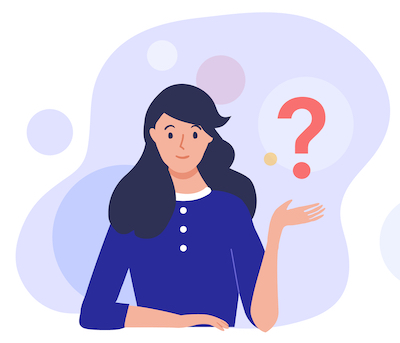
XMのデモ口座が開設できなかった場合の原因には以下の3つが考えられます。
- 同じメールアドレスでデモ口座を5つ以上作成している
- 口座開設フォームが間違っている
- 過去に利用規約違反をして口座凍結されたことがある
それぞれの場合について詳細と対処法を見ていきましょう。
原因①同じメールアドレスでデモ口座を5つ以上作成している
XMのデモ口座は一つのメールアドレスにつき上限が5つまでと決まっています。
 大隅章太郎
大隅章太郎
Yahooメールなど無料のメールアドレスでも大丈夫ですので、新規メールアドレスを取得してからデモ口座に申し込みましょう。
原因②口座開設フォームが間違っている
XMでデモ口座を開設する際の間違いとして日本語で入力しているというものがあります。
XMで口座開設する際はすべての情報をローマ字(英語表記)で正しく入力しなければなりません。
 大隅章太郎
大隅章太郎
原因③過去に利用規約違反をして口座凍結されたことがある
過去にXMで利用規約違反があった場合でも口座も開設できない場合があります。
この場合対処方法はありませんので、他の海外FX業者を使用してください。
 大隅章太郎
大隅章太郎
XMのデモ口座とリアル口座の違い
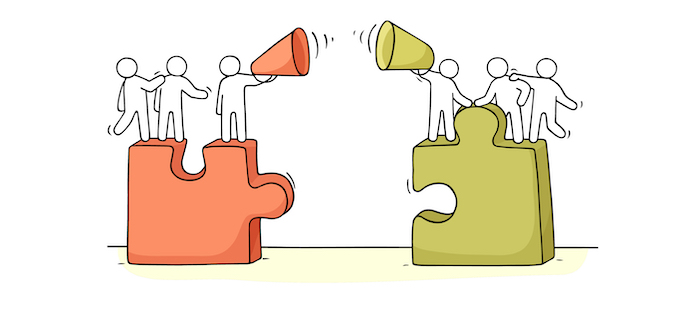
XMのデモ口座とリアル口座に条件の違いはありません。
スプレッドや約定力など、デモ口座とリアル口座は同じです。
ただし、強いて違いを挙げるのであれば、次の違いがあります。
デモ口座とリアル口座の違い
- ボーナスが出ない
- 精神状態が違う
デモ口座なので、ボーナスが出ないのは当然です。
問題なのは、デモ口座とリアル口座は精神状態が違うという点です。
やはり、自分の本当の資金を使っている時と架空の資金を使っている時では、
取引時の精神状態は大きく違います。
XMのデモ口座では大きく勝ち越していたが、リアル口座では大きく負け越してしまったという方も少なくありません。
デモ口座とリアル口座では、精神状態が大きく違う点は理解しておいた方が良いでしょう。
XMデモ口座で取引するメリットとデメリット
XMデモ口座で取引するメリットとデメリットについてまとめていきます。
XMデモ口座でトレードするメリット
XMデモ口座でトレードするメリットは2つあります。
- FXの基本的な仕組みや注文方法について学習できる
- リスクゼロでFXの練習が可能
- 手法の開発ができる
詳しく見ていきましょう。
メリット①FXの基本的な仕組みや注文方法について学習できる
XMデモ口座のトレードは、ほとんどリアル口座のトレードと変わらないので、
デモで学んだことはそのままリアルトレードにつなげることができます。
FX初心者の方がいきなりリアル資金で相場に挑むのは大変危険ですし、不安もあると思います。
MT4の使い方もわからないまま手探りでトレードするのは思わぬミスにつながる
可能性もありますし、あまりおすすめできません。
 大隅章太郎
大隅章太郎
メリット②リスクゼロでFXの練習が可能
XMのデモ口座のトレード最大のメリットはノーリスクでトレードの練習ができるということです。
自分で手法や新しいインディケーターの設定などを検証するときに
デモ口座は絶対に必要になります。
リアルトレードではできない思い切ったエントリーもデモ口座では可能なので
ためらいなく手法を研究することができますね。
もし考えた手法や設定が相場で通用せず、口座破綻などの最悪の事態になったとしても
XMのホームページから新しいデモ口座を解説すれば何度でも修正が可能です。
 大隅章太郎
大隅章太郎
メリット③手法の開発ができる
XMのデモ口座のトレードはリアルトレードとほとんど同じレートで配信されているので
相場観を育成することが可能です。
そのためリアルトレードと同じく資金を増やす感覚を養うことができます。実際プロのトレーダーも新しい手法を開発したときは相場に通用するかどうかデモ口座を使って検証する作業をしています。
一方でデモトレードは意味がないという言葉も聞きますが、使い方次第と言うところが大きいです。
 大隅章太郎
大隅章太郎
何となく資金を増やす場合とは全く異なるものです。
手法(勝ちパターン)を確立させて数か月単位で継続して利益を出してこそ
リアルでも勝てるようになります。
このようにデモトレードというのは使い方次第で薬にも毒にもなるので、デモで試す意義が
どんなものか一度考えることが大切です。
XMデモ口座でトレードするデメリット
XMデモ口座でトレードするデメリットは次の2点です。
- 使い方を間違えるとリアルトレードで損を出す可能性がある
- 本番と練習ではメンタルが違う
詳しく見ていきましょう。
デメリット①使い方を間違えるとリアルトレードで損を出す可能性がある
XMデモ口座で変な自信がつき、リアルトレードで資金を溶かして退場と言うこともあり得ます。
大事なことですが、デモトレードは勉強の場であって資金を増やすのは二の次ということです。
デモでしっかり手法やインディケーターの使い方、相場観などを勉強した上で資金を
増やさなければいつまでたってもトレーダーとして成長することはできません。
 大隅章太郎
大隅章太郎
デメリット②本番と練習ではメンタルが違う
XMデモ口座のトレードではうまくいくのに、リアルトレードになると
どうしてもうまくいかないという方がいます。
リアルトレードでは実際の資金を運用していくので含み損を抱えてしまうと
頭が真っ白になって自分で作ったルールを破ったトレードを繰り返してしまうことが考えられるのですが、
このようなメンタルはデモでは鍛えることができません。
 大隅章太郎
大隅章太郎
XMデモ口座に関するQ&A
 XMのデモ口座に関するよくある質問についてまとめました。
XMのデモ口座に関するよくある質問についてまとめました。
XMで複数のデモ口座は追加で作れる?
 大隅章太郎
大隅章太郎
それ以上デモ口座を作りたい場合は他のメールアドレスを使用して再登録する必要があります。
XMのデモ口座にログインできない場合の対処法は?
 大隅章太郎
大隅章太郎
再度入力してみてください。
サーバーは手入力ですと認識しないので必ず一覧から選択するようにしましょう。
XMのデモ口座の期限や維持費は?
 大隅章太郎
大隅章太郎
自動的に閉鎖されてしまうので注意が必要です。
資金を増やすトレーニングをしている方など閉鎖されるのが困るという方はこまめに取引しておくようにしましょう。
XMのデモ口座の削除・解約方法は?
 大隅章太郎
大隅章太郎